অ্যান্ড্রয়েড গ্রেডল প্লাগইন (এজিপি) আপগ্রেড অ্যাসিস্ট্যান্ট হল অ্যান্ড্রয়েড স্টুডিওর একটি টুল যা আপনাকে আপনার প্রোজেক্টে ব্যবহৃত AGP-এর সংস্করণ আপগ্রেড করতে সাহায্য করে।
আপনার বিল্ড কনফিগার করার জন্য নতুন বৈশিষ্ট্যগুলির সাথে সম্পর্কিত AGP পরিবর্তনের জন্য ঘন ঘন রিলিজ রয়েছে, অন্যান্য Gradle প্লাগইনগুলির দ্বারা ব্যবহারের জন্য নতুন APIগুলি এবং Android স্টুডিওর সাথে প্রজেক্ট বিল্ডের একীকরণের জন্য পরিমার্জনগুলি রয়েছে৷ আপনার প্রকল্প দ্বারা ব্যবহৃত AGP-এর সংস্করণ আপগ্রেড করা আপনাকে সর্বশেষ বৈশিষ্ট্যগুলি থেকে উপকৃত করতে দেয়৷
আপগ্রেড সহকারীর জন্য প্রস্তাবিত প্রকল্প কাঠামো সম্পর্কে আরও তথ্যের জন্য, এই পৃষ্ঠায় সেটআপ দেখুন।
এজিপি আপগ্রেড সহকারী ব্যবহারের ক্ষেত্রে
এজিপি আপগ্রেড সহকারী আপনাকে এজিপি সংস্করণ আপগ্রেড করার জন্য প্রয়োজনীয় পরিবর্তনগুলির মাধ্যমে গাইড করে। আপগ্রেড সহকারীর জন্য নিম্নলিখিতগুলি সবচেয়ে সাধারণ ব্যবহারের ক্ষেত্রে রয়েছে:
সিনট্যাক্স পরিবর্তন : আপগ্রেড সহকারী AGP-এর একটি পুরানো সংস্করণের জন্য আপনার বিল্ড ফাইলগুলিকে AGP-এর একটি নতুন সংস্করণের জন্য প্রয়োজনে অনুবাদ করার চেষ্টা করে। AGP বিকশিত হওয়ার সাথে সাথে বিল্ড ফাইলগুলি ইন্টারফেসগুলিকে সমর্থন করার জন্য আপডেট করা হয় কারণ সেগুলি প্রতিস্থাপিত হয়, অবচয় হয় বা সময়ের সাথে অসমর্থিত হয়।
AGP এবং Gradle-এর মধ্যে সামঞ্জস্যের প্রয়োজনীয়তা : আপগ্রেড সহকারী AGP এবং Gradle-এর মধ্যে সামঞ্জস্যের প্রয়োজনীয়তা সম্পর্কে সচেতন এবং আপনি আপনার AGP-এর সংস্করণের জন্য প্রয়োজনীয় Gradle-এর সংস্করণ ব্যবহার করছেন কিনা তা নিশ্চিত করতে সাহায্য করে৷
AGP এবং তৃতীয় পক্ষের গ্রেডল প্লাগইনগুলির মধ্যে সামঞ্জস্যের প্রয়োজনীয়তা : আপগ্রেড সহকারী AGP এবং কিছু তৃতীয় পক্ষের গ্রেডল প্লাগইনগুলির মধ্যে সামঞ্জস্যের প্রয়োজনীয়তা সম্পর্কে সচেতন এবং এটি নিশ্চিত করতে সাহায্য করে যে আপনি তৃতীয় পক্ষের গ্রেডল প্লাগইনগুলির সংস্করণগুলি ব্যবহার করছেন যা আপনার AGP-এর সংস্করণের জন্য প্রয়োজনীয়৷
সাধারণভাবে, আপগ্রেড সহকারী একটি এজিপি আপগ্রেডের পরে বিল্ড ফাইলগুলি আপডেট করা এবং সম্পর্কিত ত্রুটি বার্তাগুলি বোঝা সহজ করে তোলে। আপগ্রেড সহকারীও ব্যাখ্যা করে কেন প্রস্তাবিত পরিবর্তনগুলি প্রয়োজনীয়।
এজিপি আপগ্রেড সহকারী কীভাবে ব্যবহার করবেন
আপগ্রেড সহকারী ব্যবহার করতে, নিশ্চিত করুন যে আপনার প্রকল্পের কাঠামোটি টুলের সাথে সামঞ্জস্য করে এবং তারপরে এটিকে Android স্টুডিও থেকে চালান, যেমনটি Run the Upgrade Assistant- এ বর্ণিত হয়েছে।
আপনার প্রকল্প সেট আপ করুন
আপনি আপগ্রেড সহকারী চালানোর আগে, আপনার প্রকল্প সঠিকভাবে বিন্যাস এবং ব্যাক আপ করা হয়েছে তা নিশ্চিত করুন। AGP আপগ্রেড সহকারী সঠিকভাবে সেট আপ করা হয়েছে তা নিশ্চিত করতে, নিম্নলিখিত বিভাগগুলি পড়ুন।
Gradle বিল্ড ফাইল এবং ডোমেন-নির্দিষ্ট ভাষা ব্যবহার করে আপনার প্রকল্প গঠন করুন
AGP আপগ্রেড সহকারীর সর্বোত্তম ব্যবহার পেতে, নিম্নলিখিতগুলি করুন:
- Gradle বিল্ড ফাইলগুলি ব্যবহার করে বিল্ড কনফিগার করুন : আপগ্রেড সহকারী Gradle বিল্ড ফাইলগুলির স্ট্যাটিক বিশ্লেষণের উপর নির্ভর করে। আপগ্রেড সহকারী থেকে সর্বাধিক সুবিধা পেতে, এই বিল্ড ফাইলগুলি ব্যবহার করে আপনার বিল্ড কনফিগার করুন৷ আপনার প্রকল্পের
gradleসাবডিরেক্টরিতেlibs.versions.tomlফাইলে সংজ্ঞায়িত নির্ভরতা এবং প্লাগইনগুলি উল্লেখ করতে Gradle সংস্করণ ক্যাটালগ ব্যবহার করুন।
- ঘোষণামূলক বিল্ড ডোমেন-নির্দিষ্ট ভাষা ব্যবহার করুন : গ্রেডল বিল্ড ফাইলগুলি গ্রোভি বা কোটলিনে প্রকাশ করা হয়। যাইহোক, প্রোজেক্ট কনফিগারেশনের অভিব্যক্তি যত বেশি ঘোষণামূলক হবে, আপগ্রেড সহকারী সফলভাবে এমন সব জায়গা খুঁজে পাবে যেগুলি একটি আপগ্রেডের জন্য সামঞ্জস্য প্রয়োজন।
এমনকি যদি একটি প্রকল্প এই সীমাবদ্ধতাগুলি মেনে চলে, আপগ্রেড সহকারী এখনও একটি পরিষ্কার আপগ্রেড করতে ব্যর্থ হতে পারে। বাগগুলি কীভাবে সমাধান করা যায় বা রিপোর্ট করা যায় সে সম্পর্কে নির্দেশনার জন্য সমস্যা সমাধানের ত্রুটিগুলি দেখুন৷
আপনার প্রকল্প ব্যাক আপ
আপনি আপগ্রেড সহকারী ব্যবহার করার আগে, আমরা সুপারিশ করি যে আপনার সংস্করণ নিয়ন্ত্রণ সিস্টেমের দ্বারা দেখা যায় যে আপনার প্রকল্পে কোনো অনিয়মিত পরিবর্তন নেই। আপনি যদি ভার্সন কন্ট্রোল ব্যবহার না করে থাকেন তাহলে এই মুহুর্তে শেষ পরিচিত ভাল ভার্সনের ব্যাকআপ ব্যবহার করুন।
আপগ্রেড সহকারী চালানোর পরে এবং প্রকল্পটি সফলভাবে তৈরি এবং পরীক্ষা করা হলে, আপনি প্রকল্পের নতুন সংস্করণটি আপনার সংস্করণ নিয়ন্ত্রণ সিস্টেমে প্রতিশ্রুতিবদ্ধ করতে পারেন।
আপগ্রেড সহকারী চালান
আপগ্রেড সহকারী চালানোর জন্য, এই পদক্ষেপগুলি অনুসরণ করুন:
আপগ্রেড সহকারী চালু করতে, টুলস > এজিপি আপগ্রেড সহকারীতে নেভিগেট করুন বা বিজ্ঞপ্তি প্রম্পটে ক্লিক করুন, যেমন চিত্র 1-এ দেখানো হয়েছে।
প্রদর্শিত টুল উইন্ডোটি ডিফল্ট আপগ্রেডের বিশদ বিবরণ প্রদর্শন করে যার মধ্যে রয়েছে AGP-এর প্রজেক্টের বর্তমান সংস্করণ এবং অ্যান্ড্রয়েড স্টুডিওর এই সংস্করণ দ্বারা সমর্থিত সর্বশেষ সংস্করণ।
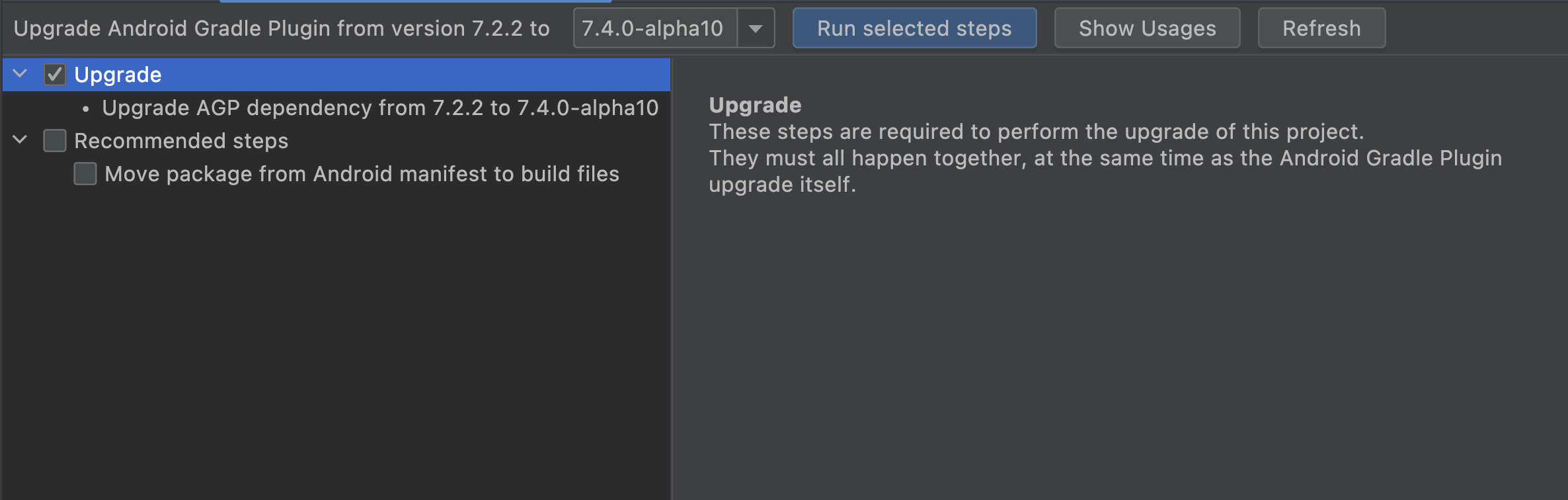
চিত্র 1. AGP আপগ্রেড সহকারী টুল উইন্ডোটি যখন বিজ্ঞপ্তি প্রম্পটের সাথে চালু হয়। প্রয়োজনীয় এবং প্রস্তাবিত পদক্ষেপগুলি পরীক্ষা করুন।
বাম দিকের প্যানেলে, চেকবক্স সহ গাছটি আপগ্রেডের পৃথক পদক্ষেপের বিবরণ দেয়, সেগুলি প্রয়োজনীয় বা আপডেট করার জন্য সুপারিশ করা হয়েছে এবং সেগুলি অন্যান্য পদক্ষেপের পূর্বশর্ত কিনা তা দ্বারা শ্রেণিবদ্ধ করা হয়েছে৷ প্রধান প্যানেলে প্রতিটি ধাপ সম্পর্কে আরও বিশদ বিবরণ প্রদর্শন করতে গাছে পৃথক আইটেম নির্বাচন করুন।
আপগ্রেড চালানোর জন্য, প্রয়োজনীয় এবং পছন্দসই পদক্ষেপগুলি নির্বাচন করুন এবং নির্বাচিত পদক্ষেপগুলি চালান ক্লিক করুন।
আপগ্রেড সহকারী প্রজেক্ট বিল্ড ফাইলগুলিকে পরিবর্তন করে এবং Android স্টুডিওর সাথে নতুন প্রোজেক্ট বিল্ড সিঙ্ক করার চেষ্টা করে। আপনার যদি অনেকগুলি মডিউল থাকে তবে এটি কিছুটা সময় নিতে পারে, কারণ প্লাগইন এবং লাইব্রেরির নতুন সংস্করণ ডাউনলোড করার প্রয়োজন হতে পারে।
পোস্ট আপগ্রেড রিপোর্ট পর্যালোচনা করুন. এই রিপোর্টে যে ধাপগুলি সম্পন্ন হয়েছে এবং আপগ্রেড সফল বা ব্যর্থ হয়েছে তা বর্ণনা করে। এতে আপগ্রেড সহকারীর দ্বারা করা পরিবর্তনগুলিকে প্রত্যাবর্তনের জন্য একটি ক্রিয়াও অন্তর্ভুক্ত রয়েছে যদি আপগ্রেডের পরে প্রকল্প তৈরি বা পরীক্ষা করতে সমস্যা হয়।
একবার প্রোজেক্টটি অ্যান্ড্রয়েড স্টুডিওর সাথে সফলভাবে সিঙ্ক হয়ে গেলে, প্রোজেক্টটি তৈরি করুন এবং আপগ্রেড অপারেশনে কোন কার্যকারিতা পরিবর্তন হয়নি তা যাচাই করার জন্য টেস্ট স্যুট চালান।
একবার আপনি যাচাই করেছেন যে আপনার প্রকল্পটি ভাল অবস্থায় আছে, আপনার সংস্করণ নিয়ন্ত্রণ সিস্টেমে আপনার প্রকল্পের নতুন সংস্করণটি প্রতিশ্রুতিবদ্ধ করুন।
সমস্যা সমাধান করুন
যদি আপগ্রেড সহকারী একটি আপগ্রেডের পরামর্শ দেয় কিন্তু আপগ্রেড ব্যর্থ হয়, এটি সাধারণত বিল্ড ফাইলগুলিতে পরিবর্তন করার ফলাফল, যার ফলে একটি সিঙ্ক ব্যর্থ হয়। বিচ্ছিন্ন করতে এবং ত্রুটিটি ঠিক করতে এই পদক্ষেপগুলি অনুসরণ করুন:
প্রথমে, ত্রুটিটি পরিদর্শন করুন যা সিঙ্ক ব্যর্থতার দিকে পরিচালিত করে। কখনও কখনও, ত্রুটির একটি স্পষ্ট কারণ থাকে, যা আপনি প্রকল্পের বিল্ড ফাইলগুলিতে সমাধান করতে পারেন।
যদি ত্রুটির বার্তাটি স্পষ্ট না হয়, বা সমস্যাটির কারণ কী তা স্পষ্ট না হয়, তাহলে আপগ্রেডটিকে ছোট ছোট ধাপে ভেঙে দিতে প্রকল্পটিকে তার আসল অবস্থায় ফিরিয়ে দিন। সংস্করণ নিয়ন্ত্রণ, বা ব্যাকআপ থেকে আসল অবস্থা পুনরুদ্ধার করুন এবং নিশ্চিত করুন যে প্রকল্পটি তার আসল অবস্থায় আছে এবং Android স্টুডিওর সাথে সিঙ্ক করা হয়েছে।
দুটি ধরণের আপগ্রেড ব্রেকডাউন অনুসরণ করে ত্রুটিটি তদন্ত করুন:
AGP এর একটি ভিন্ন সংস্করণে আপগ্রেড করুন যা সর্বশেষ সংস্করণ নয়। যে আপগ্রেডটি ভুল হয়েছে সেটি যদি অনেক সংখ্যক সংস্করণের আপগ্রেড হয়, তাহলে সমস্যাটিকে আলাদা করার সর্বোত্তম উপায় হল ছোট আপগ্রেডের একটি সিরিজ, সংস্করণ থেকে সংস্করণে, প্রথম আপগ্রেডটি খুঁজে বের করা যা সমস্যাটিকে ট্রিগার করে।
একটি আপগ্রেডের মধ্যে, একবারে একটি পৃথক পদক্ষেপ করুন৷ একবার আপনি সমস্যাটি ট্রিগার করে এমন আপগ্রেড নির্ধারণ করলে, আপগ্রেডের পৃথক পদক্ষেপগুলি বন্ধ করা সম্ভব হতে পারে। যদি এটি সম্ভব হয়, তবে ত্রুটির জন্য দায়ী কোনটি ধাপগুলি খুঁজে বের করার জন্য প্রতিটি পদক্ষেপ একবারে করার চেষ্টা করুন৷ আপনি যদি দায়ী পদক্ষেপটি খুঁজে না পান তবে Gradle বা AGP-এর সাথে সামঞ্জস্যপূর্ণ সমস্যাগুলির জন্য আপনি ব্যবহার করছেন এমন অন্য কোন Gradle প্লাগইনগুলির রিলিজ নোটগুলি দেখুন৷ কখনও কখনও, একটি নতুন রিলিজ অবচিত বা অভ্যন্তরীণ API-এর ব্যবহার সম্বোধন করে।
একটি বাগ রিপোর্ট করুন । কখনও কখনও সমস্ত প্রস্তুতিমূলক পদক্ষেপ এবং সিঙ্ক সফল হয় কিন্তু চূড়ান্ত আপগ্রেড পদক্ষেপ এখনও ব্যর্থ হয়। এই ক্ষেত্রে, একটি বাগ রিপোর্ট করুন. এমনকি যদি আপনি নিজেই ত্রুটিটি ঠিক করতে সফল হন, বাগ ট্র্যাকারে আসল ব্যর্থতার রিপোর্ট করুন , যাতে সমস্যাটি উন্নয়ন দল দ্বারা সমাধান করা যায়।

